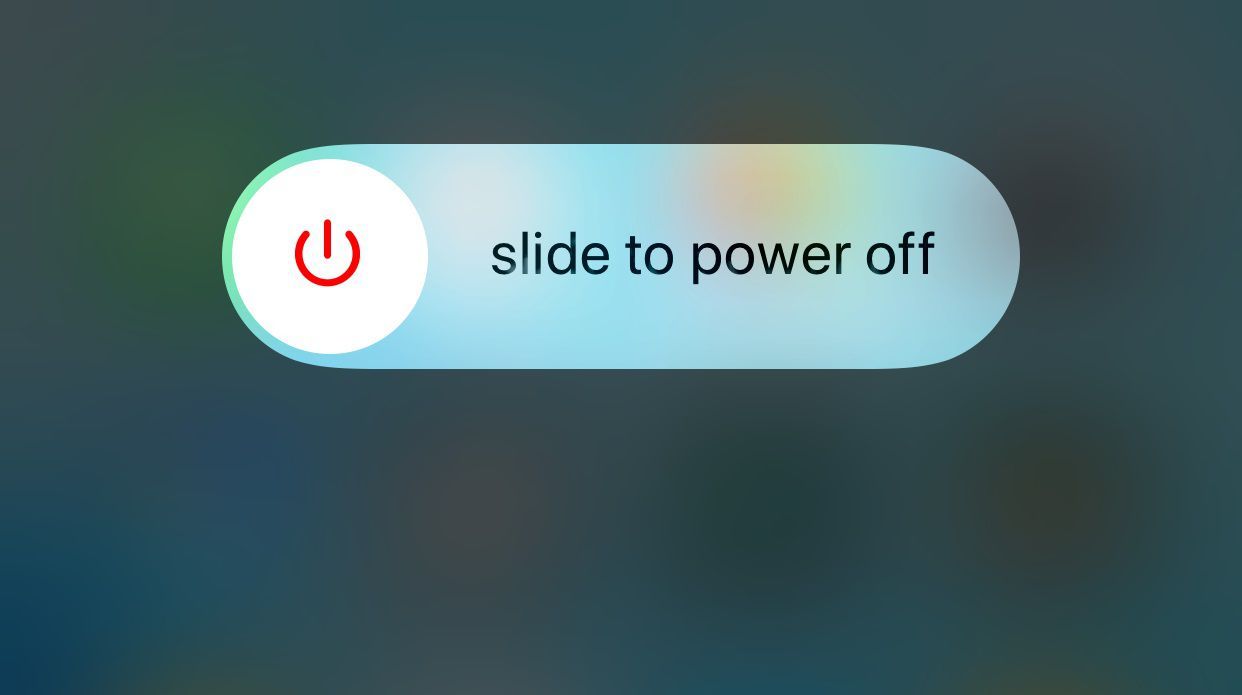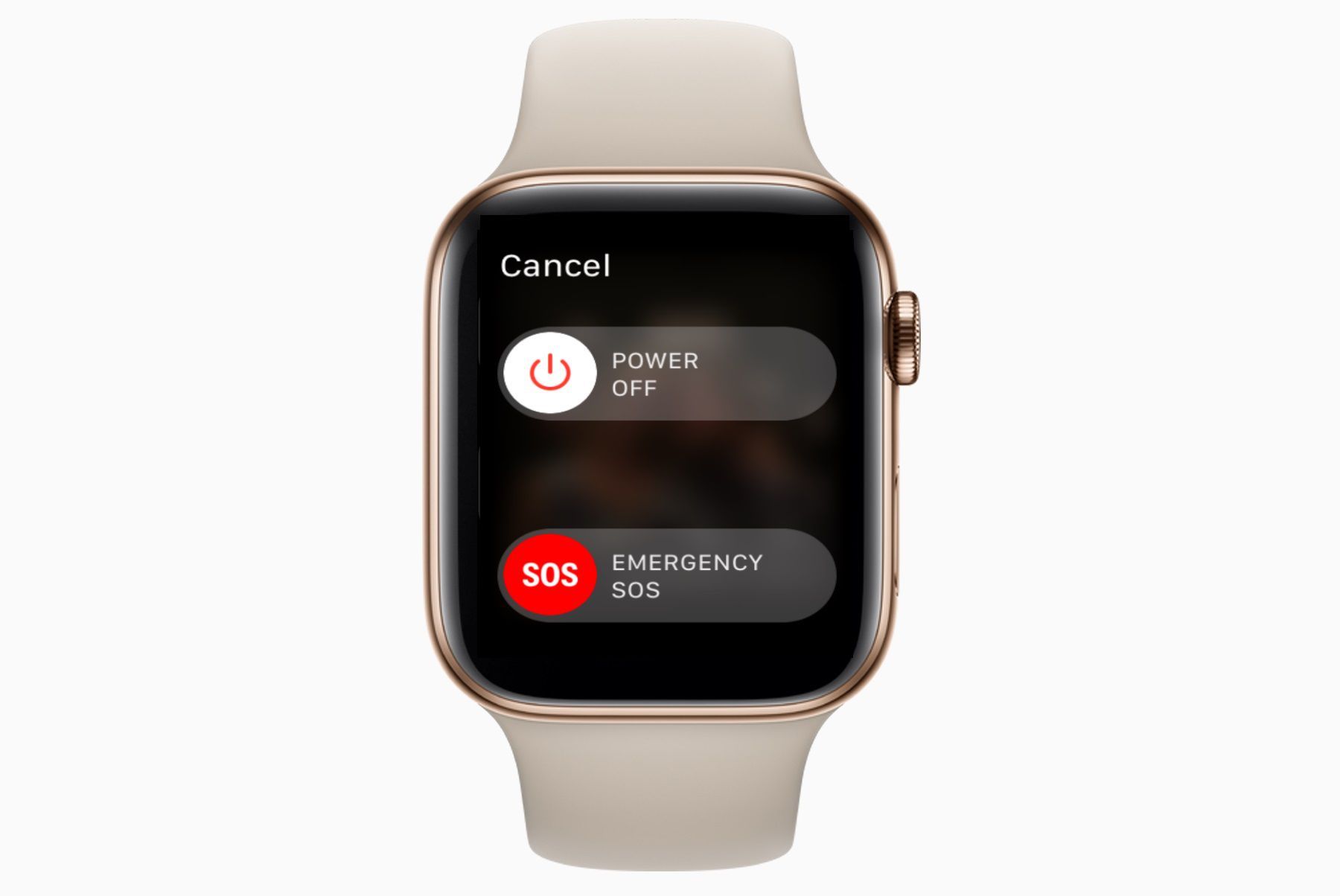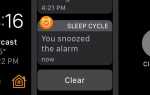Содержание
- 1 Во-первых: проверьте подключение Apple Watch
- 2 Убедитесь, что настройки не препятствуют подключению Apple Watch
- 3 Перезагрузите свой iPhone, если ваши часы Apple не будут сопряжены
- 4 Перезагрузите Apple Watch, если они еще не подключены
- 5 Проверьте операционную систему вашего iPhone на наличие обновлений
- 6 Очистить сетевые настройки iPhone
- 7 Мои Apple Watch не будут сопрягаться: что дальше?
IPhone использует соединение Bluetooth и Wi-Fi для связи с Apple Watch, и проблема с любым из них может привести к отключению вашего носимого устройства. Если ваши Apple Watch не подключаются к вашему iPhone, есть несколько простых шагов по устранению неполадок, которые вылечат большинство проблем и быстро соединят ваши Apple Watch.
Для Apple Watch требуется как минимум iPhone 6/6 Plus или более поздняя модель. Apple Watch не работают с iPad или устройствами на базе Android.
Во-первых: проверьте подключение Apple Watch
Первое, что мы должны сделать, это убедиться, что Apple Watch отключен от iPhone. С Apple Watch может возникнуть проблема, которая имитирует отсутствие сопряжения с iPhone.
Вы можете проверить состояние подключения ваших часов, проведя пальцем по дисплею Apple Watch, находясь на экране циферблата. Это откроет центр управления Apple Watch, который, помимо множества отличных ярлыков, покажет статус подключения часов в верхнем левом углу.
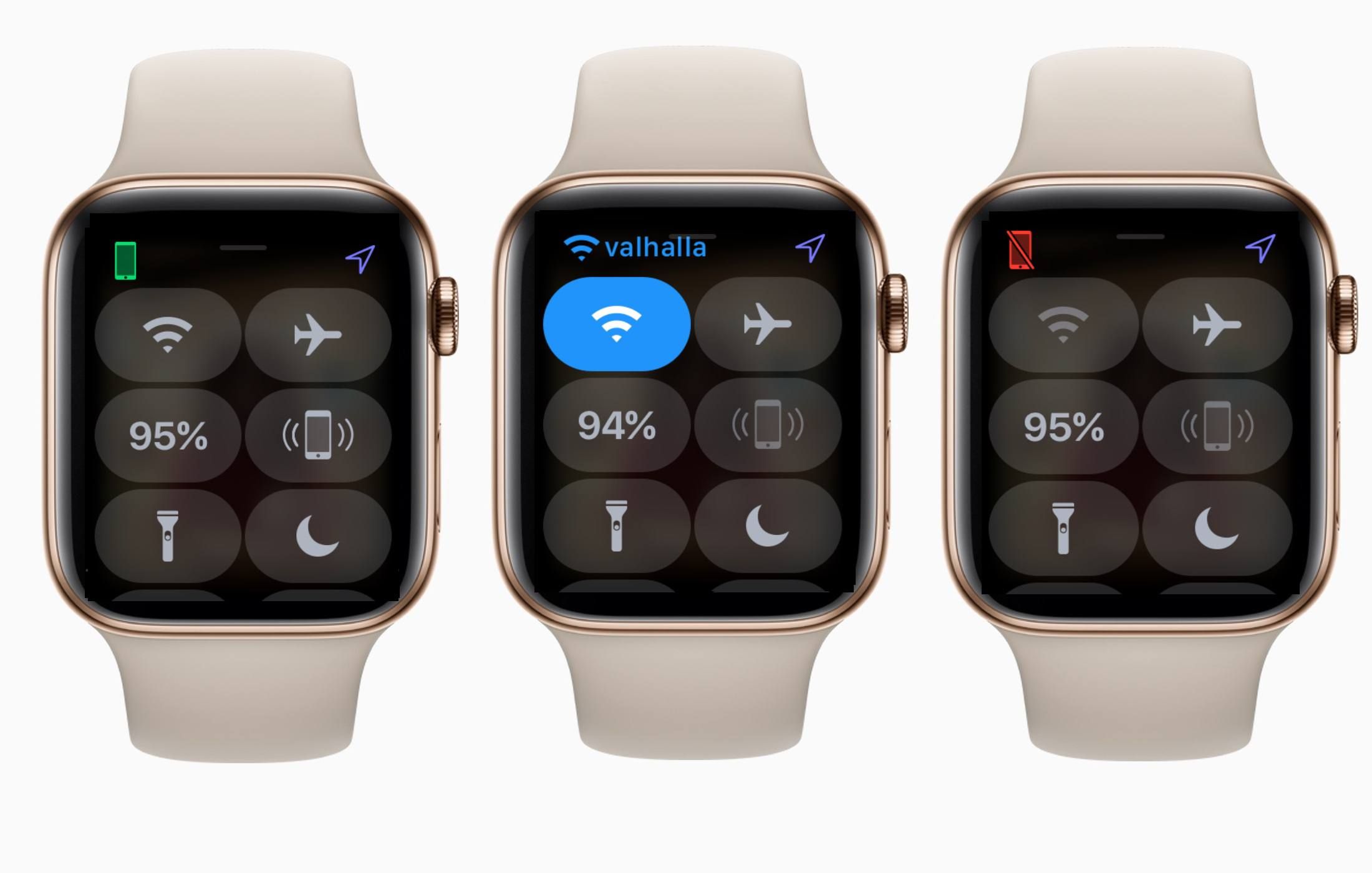
Apple Inc.
- зеленый значок, похожий на iPhone означает, что ваши Apple Watch подключены к вашему iPhone. Если у вас возникли проблемы, это не потому, что Apple Watch не связаны с телефоном.
- синий символ Wi-Fi означает, что Apple Watch подключен к сети Wi-Fi. Этот символ Wi-Fi совпадает с первой кнопкой на панели управления, которая должна быть выделена синим цветом. Вы можете нажать эту кнопку, чтобы отключить Wi-Fi на Apple Watch, что заставит Apple Watch попытаться выполнить сопряжение с вашим iPhone. Убедитесь, что ваш iPhone находится рядом. Если часы не спариваются, перейдите к остальным шагам по устранению неполадок.
- красный значок, похожий на iPhone означает, что Apple Watch отключен от iPhone. Вы должны убедиться, что ваш iPhone на вашем лице или поблизости. Если вы отойдете достаточно далеко, у iPhone могут возникнуть проблемы с подключением к Apple Watch.
Убедитесь, что настройки не препятствуют подключению Apple Watch
Это не всегда программный сбой или аппаратный сбой, который заставляет ваши Apple Watch отсоединяться от вашего iPhone. Apple Watch, не подключенные к iPhone, могут быть вызваны чем-то простым, например, настройкой часов или телефона, поэтому мы рассмотрим некоторые из них, которые могут вызвать проблемы.

Apple Inc.
- Режим полета на Apple Watch. Режим полета отключает все средства связи, в том числе возможность подключения Apple Watch к iPhone. Откройте панель управления Apple Watch, сдвинув вверх экран циферблата. Если включен режим полета, кнопка «Самолет» в верхней части панели управления будет выделена оранжевым цветом. Просто нажмите на него, чтобы отключить режим полета. Ваши Apple Watch должны подключиться вскоре после выключения.
- Режим полета на iPhone. Это действует так же, как на часах; это мешает общению. Вы можете получить доступ к панели управления на iPhone, проведя вверх от самого нижнего края дисплея iPhone, где рамка встречается с краем экрана. Кнопка для режима полета находится в верхнем правом углу экрана, и, как и часы, она будет выделена оранжевым цветом, если активирована.
- Bluetooth на iPhone. Bluetooth необходим для сопряжения iPhone и Apple Watch. Вы также можете проверить настройки Bluetooth через панель управления iPhone. Bluetooth находится в том же квадрате, что и Режим полета, в нижнем правом углу квадрата (в Центре управления вашего iPhone). Если он выключен, кнопка Bluetooth будет выделена белым цветом. Нажмите на него, чтобы снова включить, и ваши Apple Watch должны соединиться в течение нескольких минут.
Перезагрузите свой iPhone, если ваши часы Apple не будут сопряжены
Теперь, когда мы проверили некоторые из основных настроек, мы вернемся к самому старому этапу устранения неполадок в книге: перезагрузке устройства. Если ваши Apple Watch не будут сопряжены, вполне возможно, что проблема в уравнении для iPhone. Быстрая перезагрузка может помочь вам быстро приступить к работе.
Удерживайте кнопку «Режим сна / Пробуждение» на iPhone до тех пор, покаскользить, чтобы выключитьПоявится кнопка «. (В качестве альтернативы, вы можете запустить приложение Настройки, выберите Генеральная а затем выберите Неисправность из нижней части общих настроек).
После того, как вы сдвинете кнопку вправо, iPhone выключится.

После выключения на несколько секунд нажмите и удерживайте кнопку «Режим сна / Пробуждение», пока на экране не появится логотип Apple.
Когда ваш iPhone завершит загрузку, проверьте подключение Apple Watch.
Перезагрузите Apple Watch, если они еще не подключены
Хотя вы можете выполнить эти два шага в любом порядке, обычно лучше перезагрузить iPhone, а затем перезагрузить Apple Watch. Это помогает избежать проблем с iPhone при загрузке часов.
Во-первых, удерживайте кнопку на Apple Watch чуть ниже заводной головки.
При появлении запроса сдвиньте Выключение Кнопка справа.

Apple, IncПосле того, как на дисплее несколько секунд потемнело, нажмите цифровую головку, чтобы снова включить Apple Watch. Логотип Apple должен немедленно появиться на экране. Если нет, подождите еще несколько секунд и снова нажмите кнопку.
Перезагрузка устройств должна решить большинство проблем, когда ваши Apple Watch не будут сопряжены. Если у вас все еще есть проблемы, пришло время углубиться в некоторые шаги по устранению неполадок.
Проверьте операционную систему вашего iPhone на наличие обновлений
Рекомендуется убедиться, что вы используете самую последнюю версию операционной системы вашего iPhone, особенно перед тем, как приступить к устранению неполадок, требующих удаления информации с устройства.

Вы можете проверить свою версию iOS, запустив приложение настроек iPhone, выбрав Генеральная и нажав Обновление программного обеспечения. Вам будет предложено Загрузить и установить если есть более свежая версия iOS.
К сожалению, вы не можете проверить свою версию WatchOS, если Apple Watch не сравнивают с iPhone.
Очистить сетевые настройки iPhone
IPhone хранит информацию обо всех подключающихся сетях, чтобы сделать процесс повторного подключения более плавным. Эти данные также могут быть повреждены, что может препятствовать подключению iPhone к Apple Watch. Сброс этой информации означает, что вам может потребоваться снова войти в свою домашнюю сеть Wi-Fi, поэтому будьте готовы к тому, что у вас есть пароль.
Запустите iPhone настройки приложение.
Выбрать Генеральная.
Прокрутите вниз и выберите Сброс из общих настроек.
Нажмите Сбросить настройки сети. Вас могут попросить ввести пароль для подтверждения вашего запроса.
Мои Apple Watch не будут сопрягаться: что дальше?
Все еще не подключаетесь? Этот последний шаг — сброс настроек Apple Watch, что приведет к потере любых данных на Apple Watch, которые не были сохранены в резервной копии. Вот почему мы сохраним это для последнего. Тем не менее, вы сможете восстановить большую часть данных Apple Watch из самой последней резервной копии после того, как отсоедините их, а затем заново выполните сопряжение Apple Watch и iPhone.
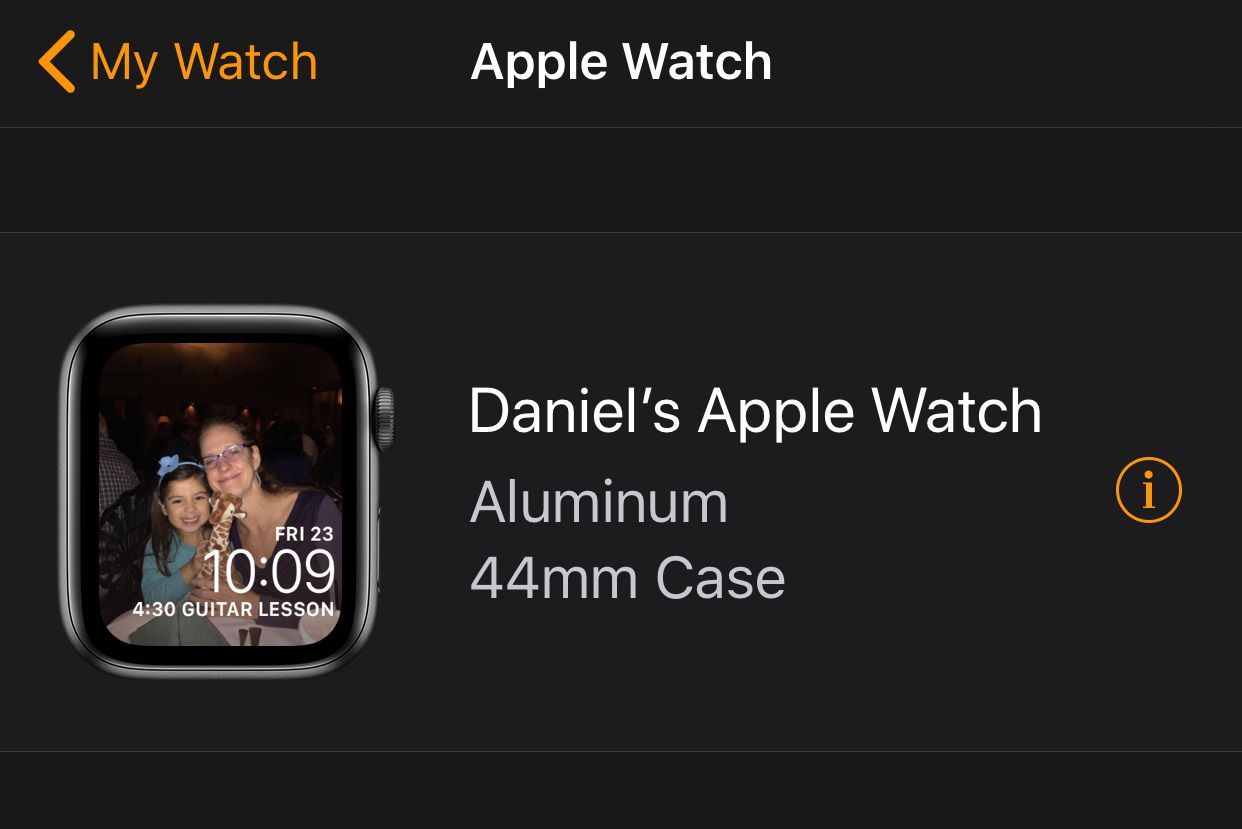
Процесс несогласованности сотрет все данные на Apple Watch. Когда вы закончите, вы настроите Apple Watch точно так же, как когда вы его получили из коробки. Этот шаг должен решить большинство проблем.
На Apple Watch:
Запустите настройки приложение.
выберите Генеральная.
Нажмите Сброс.
Выбрать Стереть все содержимое и настройки.
На iPhone:
Запустите приложение Apple Watch.
Выбрать Мои часы Вкладка внизу экрана.
Выберите ваши часы в верхней части дисплея.
Нажмите Информация Кнопка рядом с часами. Это кнопка с маленьким «я» и кружком вокруг него.
выберите Unpair Apple Watch и затем нажмите еще раз, чтобы подтвердить.
Если после выполнения этих шагов у вас по-прежнему возникают проблемы с сопряжением ваших Apple Watch с iPhone, самое время обратиться в службу поддержки Apple. Номер телефона службы поддержки Apple: 800-692-7753. Вы также можете назначить встречу в баре Genius в любом розничном магазине Apple.